Stocks 0 0
Stocks.
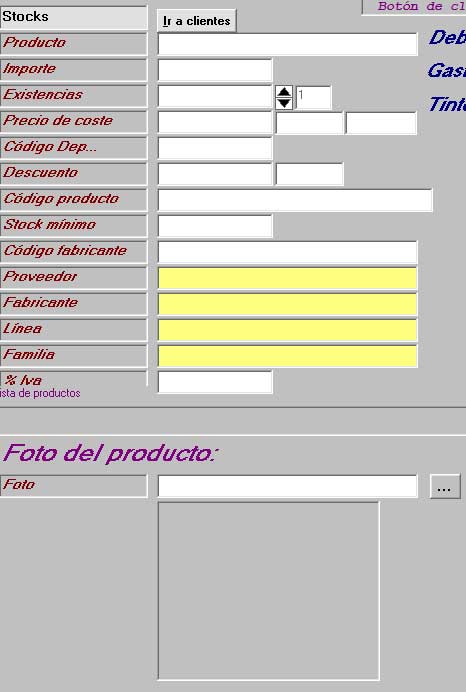
Introduzca los diferentes campos teniendo especial atención a Fabricante,
Línea y Familia ya que cuando pulse un clic en "Ver lista productos de venta" en la
pantalla principal le saldrán ordenados según la estructura que haya
definido en estos campos.
en la
pantalla principal le saldrán ordenados según la estructura que haya
definido en estos campos.
Producto: Indique el nombre del producto. Ejemplo: 6 Light Brown 500 ml
ponga la capacidad después del nombre (100ml, 500ml) para diferenciar ya que el producto puede llamarse igual pero tener diferentes tamaños y el sistema no permite que se repita el nombre del producto.
Importe: Indique el importe con o sin IVA según configuración. La que viene por defecto es con IVA incluido.
Existencias: Indique las existencias del producto en stock. Mas adelante puede añadir o descontar con la flecha que aparece a la derecha.
Si incrementa el stock se sumará la cantidad de la casilla al stock actual.
Si descuenta el stock le preguntará si lo contabiliza como gasto de salón. En caso afirmativo le descontara el producto y se lo añadirá a gastos de salón. En caso negativo se lo descontará del stock y se lo añadirá a consumo externo, cancelar cancela la operación y no hay modificaciones.
Precio de coste: Es el precio de coste sin IVA.
La primera casilla a su derecha es para aplicar un % de incremento al precio de coste al calcular el precio de venta.
La segunda casilla es para indicar la comisión independiente de este producto.
Código departamento: No use este campo a no ser que quiera separar los productos por departamentos. El departamento por defecto para los servicios es el 0, para los productos el 1. Si indica un departamento diferente se lo desglosará cuando pida los listados de IVA mensual o trimestral.
Descuento: La primera casilla es el descuento que le aplica su proveedor al producto, la segunda casilla es el descuento que quiere aplicar al producto a la hora de la venta a sus clientes.
Código de producto: Es el código de barras del producto, no confundir con código de fabricante:
Stock mínimo: Es la cantidad de stock a la que el programa le avisará que debe reponer.
Código de fabricante: Es el código de fabricante del producto, no confundir con código de barras:
Proveedor, Fabricante, Línea y familia: Introduzca los diferentes campos teniendo especial atención a Fabricante, Línea y Familia ya que cuando pulse un doble clic en productos en la pantalla principal le saldrán ordenados según la estructura que haya definido en estos campos.
Ejemplo: L'OREAL->Tintes->Majirel->_Majirouge 5.62 Rojísimo Irisé.
% IVA: El porcentaje de IVA que le aplica su proveedor.
Foto: Puede incluir una foto del producto